Contact Search
Use the API to find one or many contacts from a given search criteria
Searching for a contact is quite simple using the API. We will be using the API endpoint, [POST /contacts/search], to find our contact and display basic contact attributes. This comes in handy in situations when you need to pull and display contact information to a customer or agent facing web portal.
The search is done by passing a JSON payload through the API request, contactSeachparameter. The value of a JSON attribute is used as the search criteria. Below is entire the JSON payload that can be used in the API request for searching:
{
"Cifno": "",
"Cifnumber": "",
"Shortname": "",
"Setupdate": "",
"Entity": "",
"Company": "",
"Firstname1": "",
"Middlename1": "",
"Lastname1": "",
"Fullname1": "",
"Firstname2": "",
"Middlename2": "",
"Lastname2": "",
"Fullname2": "",
"Street_Address1": "",
"Street_Address2": "",
"City": "",
"State": "",
"Zip": "",
"County": "",
"Country": "",
"FullAddress": "",
"Email": "",
"Email2": "",
"Phone_Number": "",
"Dob": "",
"Dob2": "",
"Portfolio_Code_Id": "",
"Portfolio_Code_Type": "",
"Branch_Cifno": "",
"BranchDivisionID": "",
"Tin": "",
"Tin_Hash": "",
"Tin2": "",
"Tin2_Hash": "",
"Detail": {
"Userdef01": "",
"Userdef02": "",
"Userdef03": "",
"Userdef04": "",
"Userdef05": "",
"Userdef06": "",
"Userdef07": "",
"Userdef08": "",
"Userdef09": "",
"Userdef10": "",
"Userdef11": "",
"Userdef12": "",
"Userdef13": "",
"Userdef14": "",
"Userdef15": "",
"Userdef16": "",
"Userdef17": "",
"Userdef18": "",
"Userdef19": "",
"Userdef20": "",
"Userdef21": "",
"Userdef22": "",
"Userdef23": "",
"Userdef24": "",
"Userdef25": "",
"Userdef26": "",
"Userdef27": "",
"Userdef28": "",
"Userdef29": "",
"Userdef30": "",
"Userdef31": "",
"Userdef32": "",
"Userdef33": "",
"Userdef34": "",
"Userdef35": "",
"Userdef36": "",
"Userdef37": "",
"Userdef38": "",
"Userdef39": "",
"Userdef40": "",
"Userdef41": "",
"Userdef42": "",
"Userdef43": "",
"Userdef44": "",
"Userdef45": "",
"Userdef46": "",
"Userdef47": "",
"Userdef48": "",
"Userdef49": "",
"Userdef50": "",
"Userdef51": "",
"Userdef52": "",
"Userdef53": "",
"Userdef54": "",
"Userdef55": "",
"Userdef56": "",
"Userdef57": "",
"Userdef58": "",
"Userdef59": "",
"Userdef60": "",
"Userdef61": "",
"Userdef62": "",
"Userdef63": "",
"Userdef64": "",
"Userdef65": "",
"Userdef66": "",
"Userdef67": "",
"Userdef68": "",
"Userdef69": "",
"Userdef70": "",
"Userdef71": "",
"Userdef72": "",
"Userdef73": "",
"Userdef74": "",
"Userdef75": "",
"Userdef76": "",
"Userdef77": "",
"Userdef78": "",
"Userdef79": "",
"Userdef80": ""
},
"Demographics": {
"Userdef01": "",
"Userdef02": "",
"Userdef03": "",
"Userdef04": "",
"Userdef05": "",
"Userdef06": "",
"Userdef07": "",
"Userdef08": "",
"Userdef09": "",
"Userdef10": "",
"Userdef11": "",
"Userdef12": "",
"Userdef13": "",
"Userdef14": "",
"Userdef15": "",
"Userdef16": "",
"Userdef17": "",
"Userdef18": "",
"Userdef19": "",
"Userdef20": "",
"Userdef21": "",
"Userdef22": "",
"Userdef23": "",
"Userdef24": "",
"Userdef25": "",
"Userdef26": "",
"Userdef27": "",
"Userdef28": "",
"Userdef29": "",
"Userdef30": "",
"Userdef31": "",
"Userdef32": "",
"Userdef33": "",
"Userdef34": "",
"Userdef35": "",
"Userdef36": "",
"Userdef37": "",
"Userdef38": "",
"Userdef39": "",
"Userdef40": "",
"Userdef41": "",
"Userdef42": "",
"Userdef43": "",
"Userdef44": "",
"Userdef45": "",
"Userdef46": "",
"Userdef47": "",
"Userdef48": "",
"Userdef49": "",
"Userdef50": "",
"Userdef51": "",
"Userdef52": "",
"Userdef53": "",
"Userdef54": "",
"Userdef55": "",
"Userdef56": "",
"Userdef57": "",
"Userdef58": "",
"Userdef59": "",
"Userdef60": "",
"Userdef61": "",
"Userdef62": "",
"Userdef63": "",
"Userdef64": "",
"Userdef65": "",
"Userdef66": "",
"Userdef67": "",
"Userdef68": "",
"Userdef69": "",
"Userdef70": "",
"Userdef71": "",
"Userdef72": "",
"Userdef73": "",
"Userdef74": "",
"Userdef75": "",
"Userdef76": "",
"Userdef77": "",
"Userdef78": "",
"Userdef79": "",
"Userdef80": ""
},
"Financials": {
"Userdef01": "",
"Userdef02": "",
"Userdef03": "",
"Userdef04": "",
"Userdef05": "",
"Userdef06": "",
"Userdef07": "",
"Userdef08": "",
"Userdef09": "",
"Userdef10": "",
"Userdef11": "",
"Userdef12": "",
"Userdef13": "",
"Userdef14": "",
"Userdef15": "",
"Userdef16": "",
"Userdef17": "",
"Userdef18": "",
"Userdef19": "",
"Userdef20": "",
"Userdef21": "",
"Userdef22": "",
"Userdef23": "",
"Userdef24": "",
"Userdef25": "",
"Userdef26": "",
"Userdef27": "",
"Userdef28": "",
"Userdef29": "",
"Userdef30": "",
"Userdef31": "",
"Userdef32": "",
"Userdef33": "",
"Userdef34": "",
"Userdef35": "",
"Userdef36": "",
"Userdef37": "",
"Userdef38": "",
"Userdef39": "",
"Userdef40": "",
"Userdef41": "",
"Userdef42": "",
"Userdef43": "",
"Userdef44": "",
"Userdef45": "",
"Userdef46": "",
"Userdef47": "",
"Userdef48": "",
"Userdef49": "",
"Userdef50": "",
"Userdef51": "",
"Userdef52": "",
"Userdef53": "",
"Userdef54": "",
"Userdef55": "",
"Userdef56": "",
"Userdef57": "",
"Userdef58": "",
"Userdef59": "",
"Userdef60": "",
"Userdef61": "",
"Userdef62": "",
"Userdef63": "",
"Userdef64": "",
"Userdef65": "",
"Userdef66": "",
"Userdef67": "",
"Userdef68": "",
"Userdef69": "",
"Userdef70": "",
"Userdef71": "",
"Userdef72": "",
"Userdef73": "",
"Userdef74": "",
"Userdef75": "",
"Userdef76": "",
"Userdef77": "",
"Userdef78": "",
"Userdef79": "",
"Userdef80": ""
}
}
Quick TipYou don't have to pass all of the attributes. You can formulate a JSON payment with only attributes you wish to use for your search criteria.
Search Examples
{
"Fullname1": "John Doe"
}{
"State": "CA"
}{
"Cifno": "%"
}Postman Example
If you imported the Swagger into Postman, POST``/contact/search request will already be configured for you. For this example we will be using Postman to search for the contact who has the full name of John Doe. The JSON payload will need to be entered in the body request tab. This is how the Postman request will look like:
Request Header
Content-Type needs to be set to application/json
Request Body
JSON script will go in the request body. Set the request type to Raw and format to JSON.
Auth TokenMake sure to authorize with a token before sending the request.
[Check out how to get an access token] (https://apidocs.nortridge.com/docs/get-access-token).
Control your outputYou can also customize how the loan data is returned with Query Parameters. Check out
POST``/loans/searchfor more details.
Click on Send when you are ready to execute this endpoint.
The API will return with a status 200 if the request is valid. totalCount is the number of loans found. Since we are looking for a single loan, we expect a totalCount 1.
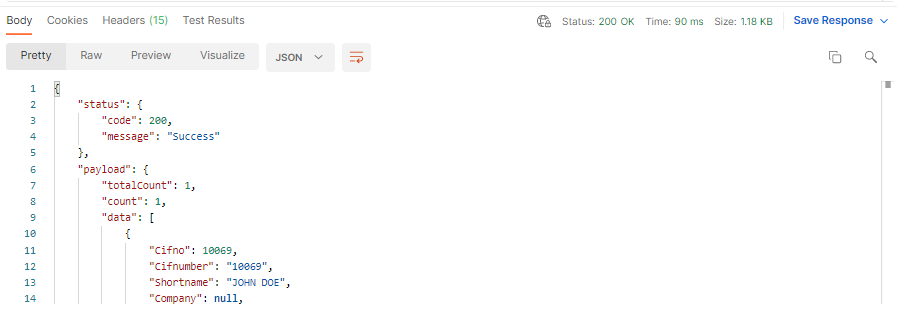
The returned loan will also include all basic loan attributes in JSON format. Screenshot below is the full result:
{
"status": {
"code": 200,
"message": "Success"
},
"payload": {
"totalCount": 1,
"count": 1,
"data": [
{
"Cifno": 10069,
"Cifnumber": "10069",
"Shortname": "JOHN DOE",
"Company": null,
"Firstname1": "JOHN",
"Middlename1": "",
"Lastname1": "DOE",
"Firstname2": "",
"Middlename2": "",
"Lastname2": "",
"Branch_Cifno": null,
"Portfolio_Code_Id": 2,
"Address_Type": 0,
"Street_Address1": "",
"Street_Address2": "",
"City": "",
"State": "",
"Zip": "",
"Entity": "INDIVIDUAL"
}
]
}
}Updated 5 months ago
